HAL_MEMORY_ALLOCATION BSOD 0x000000AC [Resolvido]
![HAL_MEMORY_ALLOCATION BSOD 0x000000AC [Resolvido]](https://cdn.thewindowsclub.blog/wp-content/uploads/2024/09/hal_memory_allocation-640x375.webp)
A verificação de bug HAL_MEMORY_ALLOCATION com um valor de 0x000000AC é encontrada quando você liga o PC e impede o Windows de carregar. Toda vez que você inicializa o SO, ele trava com uma tela azul!
O erro de tela azul HAL Memory Allocation aparece quando a Hardware Abstraction Layer (HAL) não consegue proteger a memória disponível necessária. Geralmente é causado por configurações de memória mal configuradas, drivers corrompidos/conflitantes, módulos de RAM com defeito, BIOS desatualizado ou uma instalação problemática do Windows.
Para corrigir as coisas, comece instalando todas as atualizações pendentes do Windows, desabilitando qualquer overclock e recolocando corretamente os módulos de RAM.
Como faço para corrigir a tela azul HAL_MEMORY_ALLOCATION?
1. Redefinir memória máxima
- Ligue o PC e, assim que o Windows começar a carregar, pressione o Powerbotão para desligá-lo.
- Repita duas vezes e, na terceira tentativa, o Windows deverá iniciar um Reparo de Inicialização Automática.
- Quando o reparo estiver concluído, clique em Opções avançadas .
- Clique em Solucionar problemas .
- Novamente, clique em Opções avançadas .
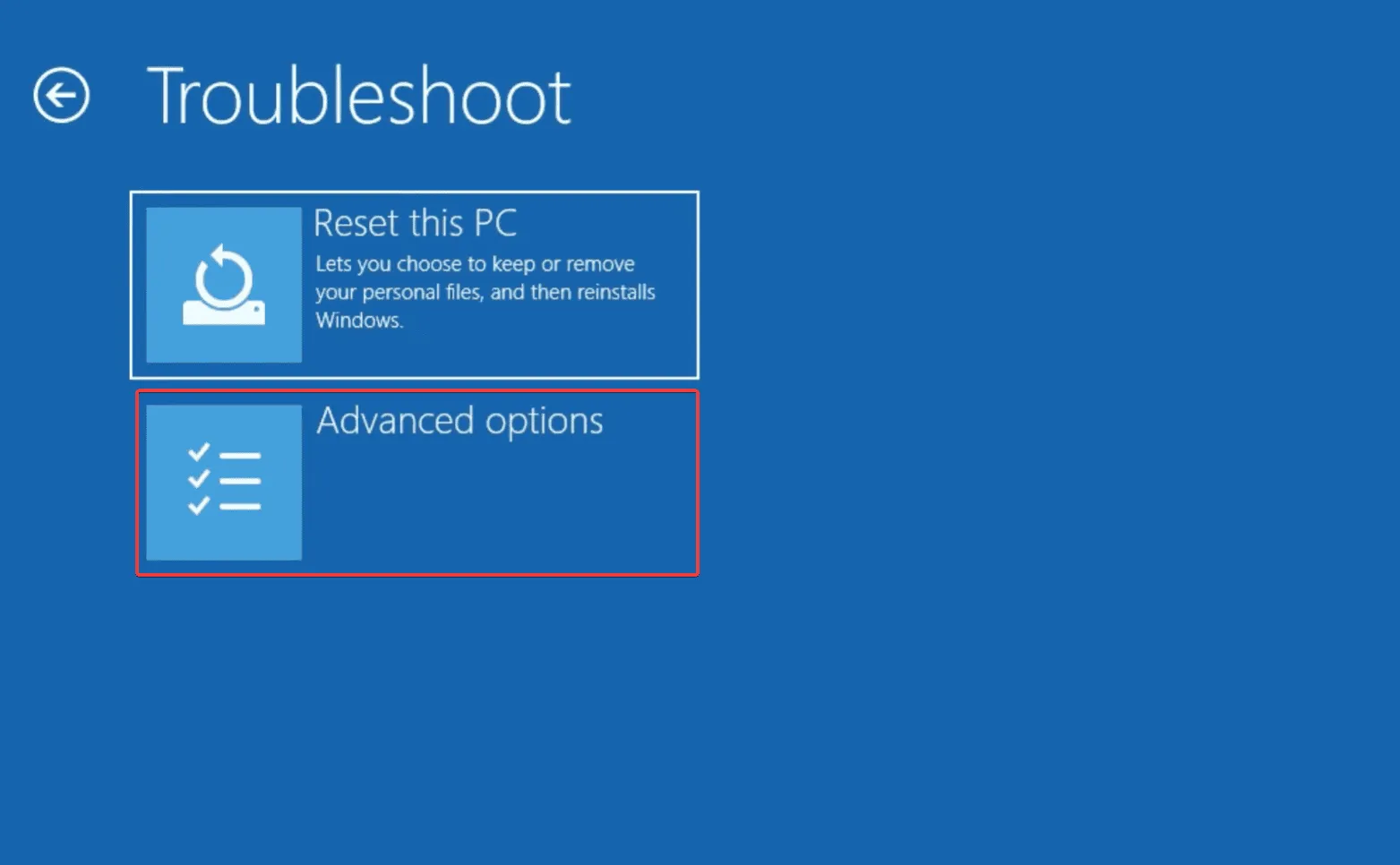
- Agora, escolha Prompt de Comando .
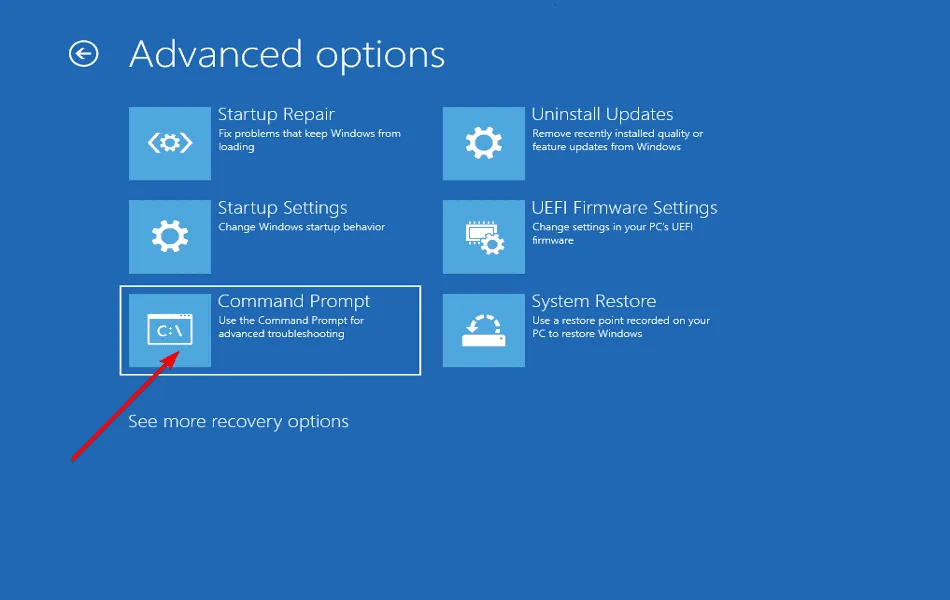
- Se solicitado, confirme seu perfil de usuário e senha.
- Em seguida, cole os seguintes comandos individualmente e clique Enter depois de cada um:
bcdedit /deletevalue {current} removememorybcdedit /deletevalue {current} truncatememorybcdedit /deletevalue {default} removememorybcdedit /deletevalue {default} truncatememory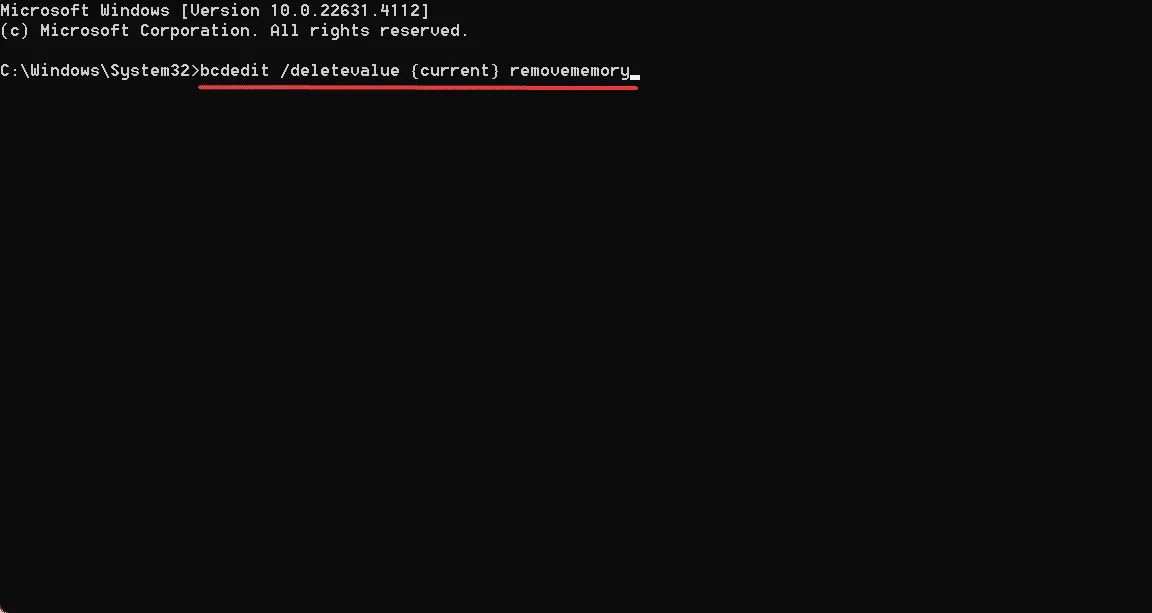
- Por fim, reinicie o dispositivo e verifique se há melhorias.
Se o erro HAL_MEMORY_ALLOCATION do Windows começou a aparecer depois que você alterou a Memória Máxima na Configuração do Sistema (MSConfig) ou a definiu como 0, esse pode ser o motivo pelo qual a Camada de Abstração de Hardware não consegue obter os recursos necessários. Redefinir para o padrão fará com que tudo funcione!
2. Desinstale quaisquer drivers corrompidos/conflitantes
- Pressione Windows+ Xpara abrir o menu Usuário avançado e selecione Gerenciador de dispositivos na lista.
- Procure por dispositivos com um ponto de exclamação amarelo próximo ao ícone do dispositivo.
- Se algum for encontrado, clique com o botão direito do mouse nele e selecione Desinstalar dispositivo .
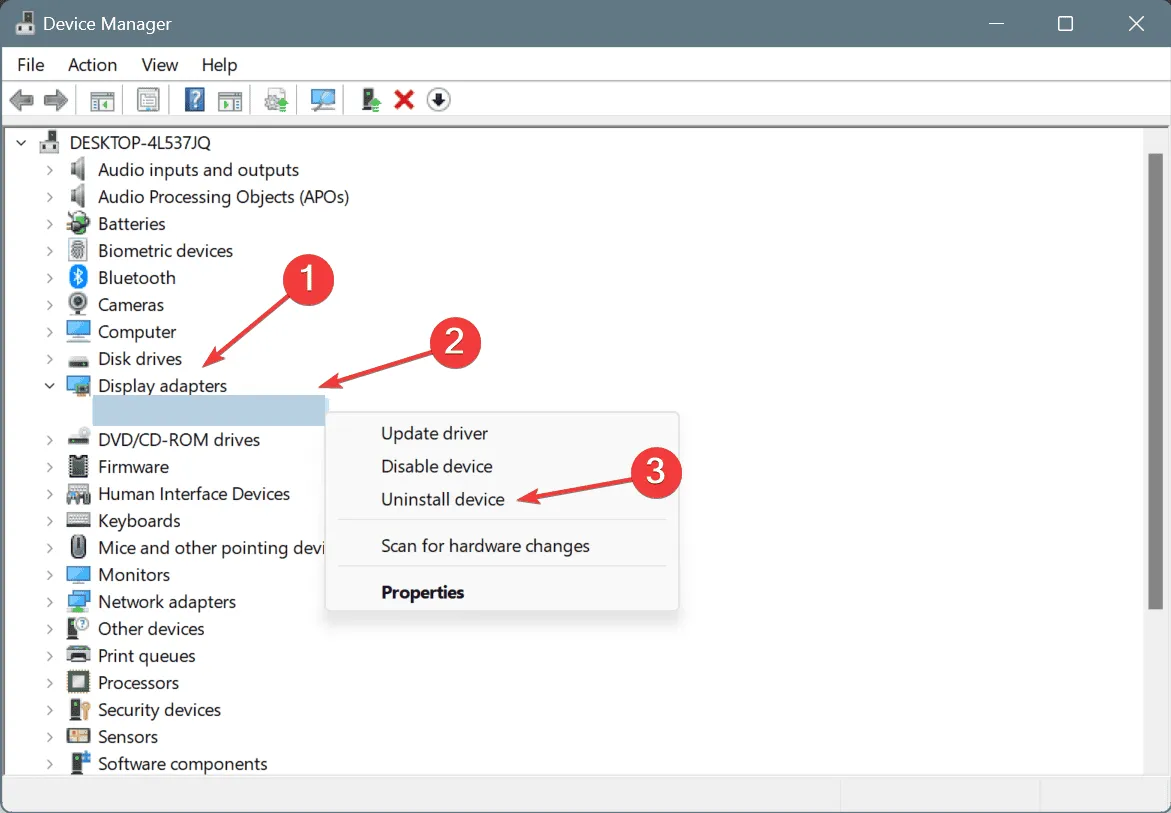
- Marque a caixa de seleção Tentar remover o driver deste dispositivo, se disponível, e clique em Desinstalar .
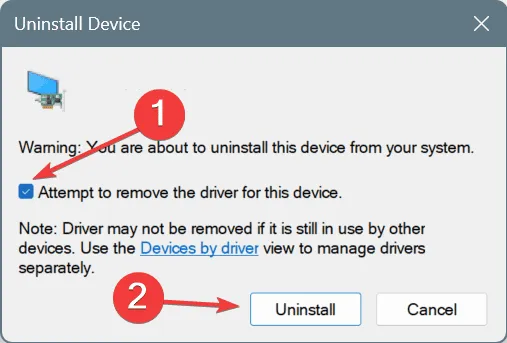
- Por fim, reinicie o PC e o Windows instalará automaticamente uma nova cópia do(s) driver(s) removido(s).
No passado, o travamento do HAL_MEMORY_ALLOCATION no Windows 11 foi causado por drivers de webcam ou seus componentes. Além disso, se uma reinstalação rápida não funcionar, reverta a atualização do driver!
3. Teste/repare os módulos de RAM
- Pressione Windows+ Spara abrir a Pesquisa, digite Diagnóstico de Memória do Windows no campo de texto e clique no resultado relevante.
- Agora, clique em Reiniciar agora e verifique se há problemas .
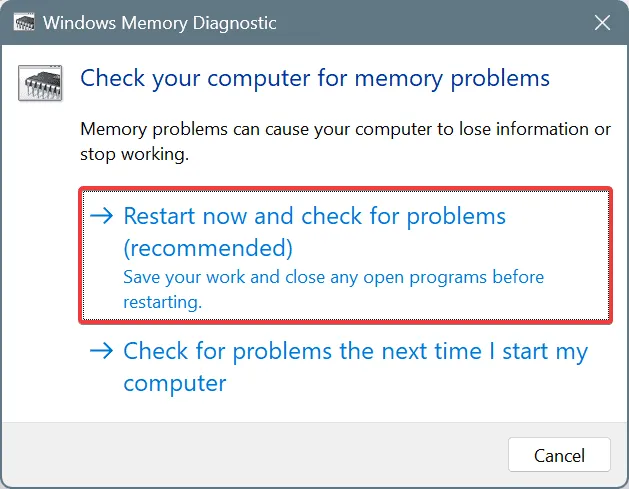
- Após a execução dos testes, verifique os logs do mdsched.exe e verifique se a RAM está com defeito.
Se o Windows Memory Diagnostic não conseguir detectar problemas, recomendo que você use o Memtest86 + , uma ferramenta de código aberto, para executar uma série de testes em módulos de RAM individuais e identificar todos os problemas. Caso algum seja encontrado, é melhor entrar em contato com um profissional ou substituir o módulo com defeito.
4. Atualize o BIOS
Como o erro de tela azul HAL_MEMORY_ALLOCATION aparece na inicialização, ele pode ser causado por um BIOS corrompido ou desatualizado. Então, verifique a versão instalada e atualize o BIOS!
Atualizar o BIOS é complicado, e o processo difere um pouco de fabricante para fabricante. Por esse motivo, recomendo que você verifique o site do OEM para os passos exatos e os siga como estão.
5. Reinstale o Windows
Quando nenhuma das soluções baseadas em software funcionar, você sempre pode reinstalar o Windows!
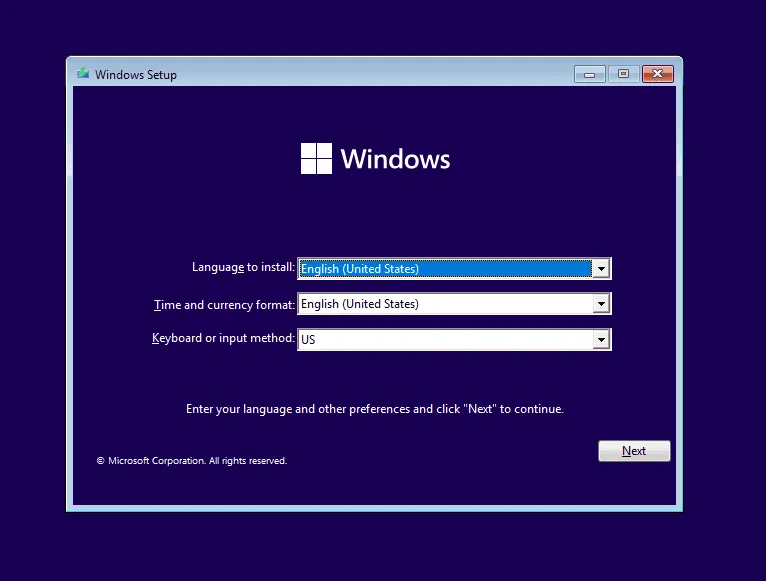
Para fazer isso, acesse o site oficial da Microsoft > baixe a Ferramenta de Criação de Mídia > use-a para criar uma unidade USB inicializável > conecte-a ao PC afetado > altere a ordem de inicialização para a unidade USB > aguarde o carregamento da instalação > siga as instruções na tela para reinstalar o Windows.
6. Aumente a memória física
Conforme discutido anteriormente, o HAL_MEMORY_ALLOCATION é causado quando há RAM insuficiente disponível durante a inicialização do sistema. Embora isso possa ter a ver com corrupção de pool, não podemos negar a possibilidade de pouca memória física.
Então, se você tiver módulos de RAM sobrando, encaixe-os nos slots de memória e verifique se há melhorias. Certifique-se de não aumentá-los além da capacidade máxima de RAM do PC.
7. Visite uma oficina mecânica
Se tudo mais falhar, sua última opção é entrar em contato com a equipe de suporte do fabricante ou visitar uma oficina de reparo local. Porque, neste ponto, parece que uma conexão mal configurada ou mau funcionamento do hardware está causando o erro. E isso pode ser melhor corrigido por um profissional!
Usuários avançados podem verificar os logs de erro BSOD, identificar o componente ou módulo de software com defeito e tomar as medidas necessárias. Além disso, você pode tentar nossas soluções de especialistas para BSOD no Windows 11.
Se você conhece mais soluções para o erro de tela azul HAL_MEMORY_ALLOCATION, compartilhe-as com nossos leitores na seção de comentários.



Deixe um comentário